Satura rādītājs
Ja vēlaties Salokāmu rindu izveide programmā Excel , šis raksts ir domāts jums. Šeit mēs jums demonstrēsim 4 metodes, lai jūs varētu izveidot saliekamās rindas programmā Excel.
Lejupielādēt darba burtnīcu
Izveidot saliekamās rindas.xlsx4 metodes, kā izveidot salokāmās rindas programmā Excel
Šādi Vienumu cenu saraksts tabulā ir norādīti Mēnesis , Prece , un Cena kolonnas. Mēs izmantosim 4 metodes, lai rindu sabrukšana Šeit mēs izmantojām Excel 365. Varat izmantot jebkuru pieejamo Excel versiju.
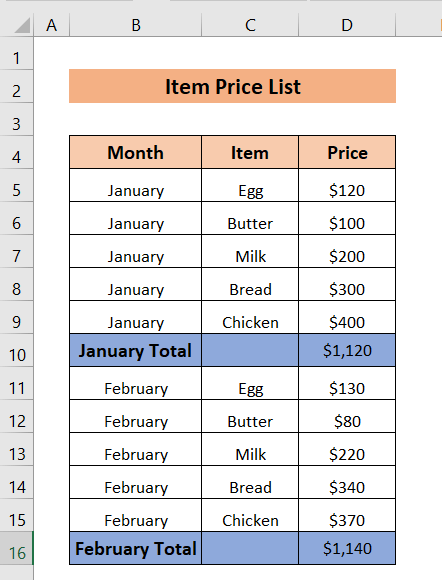
1. metode: Automātiski izveidot salokāmās rindas
Šeit mēs automātiski izveidosim saliekamās rindas.
➤ Lai sāktu, mēs dosimies uz Dati lentei lente.
➤ Pēc tam mēs izvēlēsimies Kontūra > Grupa > Automātiskā kontūra .
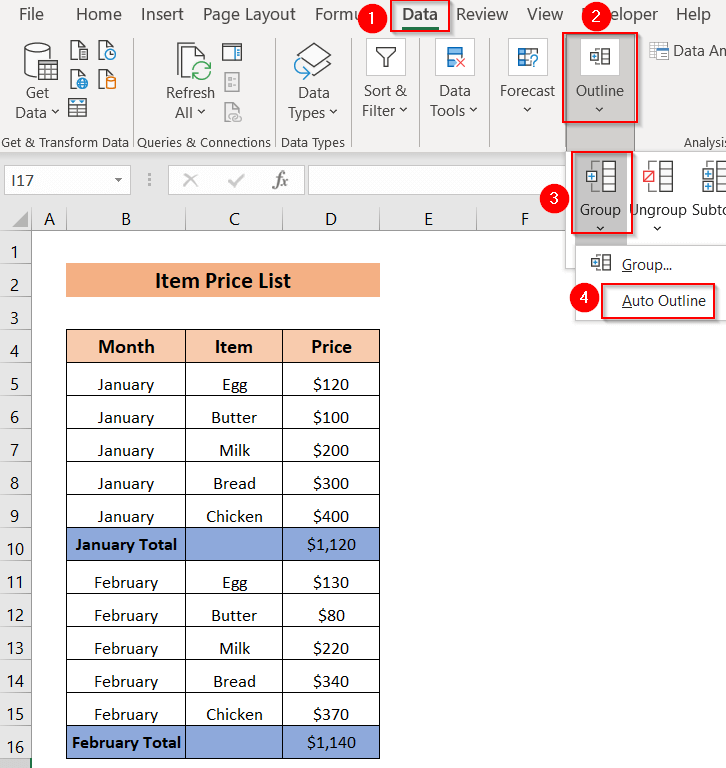
Tagad mēs redzam, ka ir izveidotas 2 saliekamās rindas. Kreisajā augšējā stūrī redzams saliekamo rindu skaits. Mēs redzam arī divas negatīvas zīmes " - " kreisajā pusē, kas norāda, kur tiks ģenerētas salokāmās rindas.

➤ Ja klikšķinām uz "-" zīmes kreisajā pusē, rindas kļūst sablīvētas.
Mēs varam redzēt tikai Janvāris Kopā un Februāris Kopā rindas. Pārējās rindas ir sablīvētas.

Lasīt vairāk: Kā paplašināt vai saraukt rindas ar Plus zīmi programmā Excel (4 vienkāršas metodes)
2. metode: Izveidojiet salokāmās rindas manuāli
Izmantojot šo metodi, mēs varam izveidot salokāmās rindas, kur tas ir nepieciešams. Šajā gadījumā mēs vēlamies, lai salokāmās rindas Janvāris mēneša vienumus, un mēs vēlamies redzēt tikai Janvāris Kopā .
➤ Lai to izdarītu, vispirms atlasīsim datus no šūnām. B5 uz D9 .
➤ Pēc tam mēs dosimies uz Dati cilne> Kontūra > Grupa > Grupa.
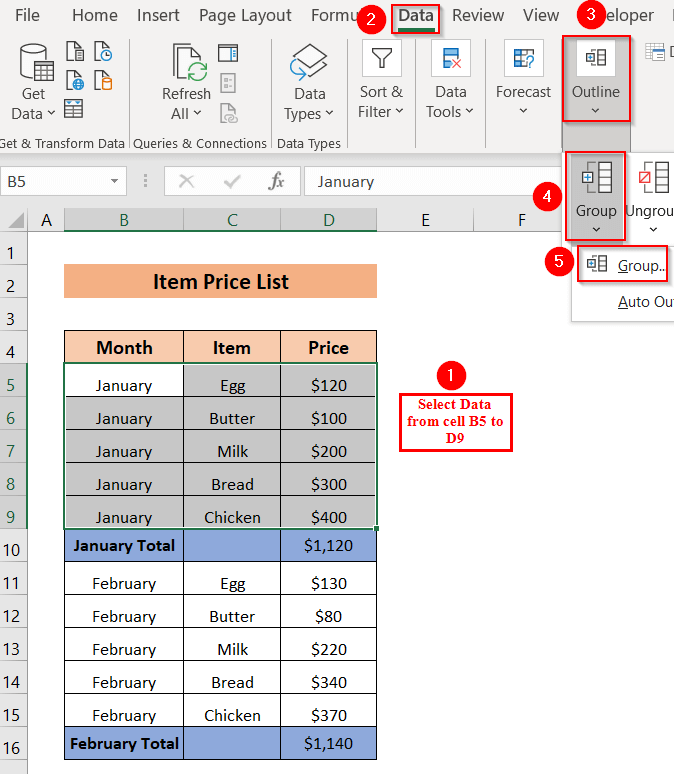
Tagad mēs redzēsim Grupa parādās logs.
➤ Mēs izvēlēsimies Rindas un noklikšķiniet uz LABI .

Visbeidzot, mēs redzam negatīvu zīmi " - " kreisajā pusē Janvāris Kopā slejā, kas norāda, ka rindas pirms šīs slejas tiks sablīvētas.

➤ Ja mēs noklikšķināsim uz negatīvās zīmes pirms "-", mēs redzēsim, ka visas rindas pirms Janvāris Kopā ir sabrukuši, un mēs redzam tikai Janvāris Kopā .

Līdzīgā veidā mēs varam sabīdīt jebkuru rindu atbilstoši savām vajadzībām.
Lasīt vairāk: Kā grupēt rindas programmā Excel, izmantojot Expand vai Collapse (5 metodes)
3. metode: Starpsummas izmantošana salokāmo rindu izveidei
Ja vēlamies aprēķināt mēnešu kopsummu un lielo kopsummu, šeit varam izmantot vienumu Starpsumma iespēja.
Piemēram, mēs vēlamies aprēķināt janvāra un februāra mēneša kopsummu, kā arī aprēķināt šo divu mēnešu kopējo summu.
➤ Lai to izdarītu, mēs atlasīsim vienu tabulas šūnas.
➤ Pēc tam mēs dosimies uz Dati cilne> Kontūra > Starpsumma .

A Starpsumma tiks parādīts logs.
➤ Šeit mēs izvēlamies Mēnesis lodziņā Katru reizi, kad mainās > atlasīt Izmantot funkciju kā Summa .
➤ Izvēlieties Pievienot starpsummu kā Cena > zīme Aizstāt pašreizējo starpsummu un Zemāk sniegtais datu kopsavilkums .

➤ Pēc nospiešanas LABI , mēs redzam, ka ir izveidotas 3 rindas ar nosaukumu Janvāris Kopā , Februāris Kopā , un Kopsumma .
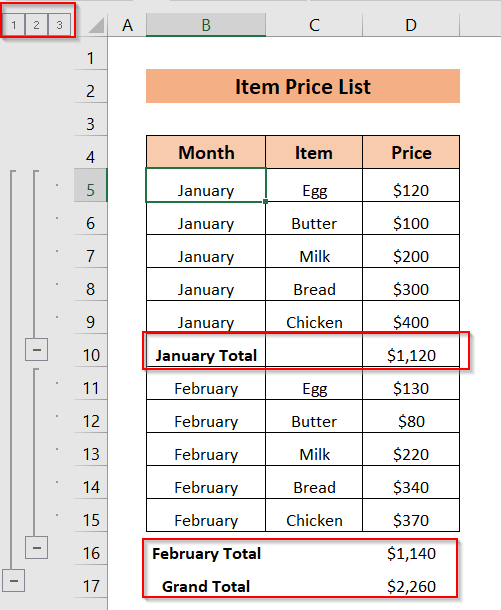
➤ Tagad, ja mēs noklikšķiniet uz Janvāris Kopā , mēs redzam, ka tas ir izveidots ar SUBTOTAL funkcija .
Tādējādi, Februāris Kopā un Kopsumma rindas ir izveidotas arī ar SUBTOTAL funkcija.

Saliksim rindas pirms Janvāris Kopā un Februāris Kopā rindas.
➤ Lai to izdarītu, mums ir jānoklikšķina uz negatīvās zīmes " - " pirms Janvāris Kopā un Februāris Kopā rindas.

Mēs redzam, ka rindas pirms Janvāris Kopā un Februāris Kopā ir sabrukuši.
➤ Mēs varam sabīdīt rindas Janvāris Kopā un Februāris Kopā un redzēsiet tikai Kopsumma ja mēs noklikšķinām uz negatīvās zīmes " - " pirms Kopsumma .

Visbeidzot, mēs varam redzēt tikai Kopsumma tabulas rindu.

Lasīt vairāk: Kā paplašināt un sabrukāt rindas programmā Excel (ar vienkāršiem soļiem)
Līdzīgi lasījumi
- Kā sagrupēt rindas ar vienādu vērtību programmā Excel (6 noderīgi veidi)
- Rindu grupēšana ar plus zīmi augšpusē programmā Excel
- Kā izveidot rindas šūnā programmā Excel (3 metodes)
- Rindu grupēšana pēc šūnu vērtības programmā Excel (3 vienkārši veidi)
- Kā izcelt aktīvo rindu programmā Excel (3 metodes)
4. metode: Izveidojiet salokāmās rindas ar šarnīra tabulu
Mēs varam izmantot Pivot tabula lai izveidotu saliekamās rindas.
➤ Lai izveidotu šarnīra tabulu, vispirms ir jāizvēlas visa datu kopa.
➤ Pēc tam mēs izvēlēsimies Ievietot > Pivot tabula .
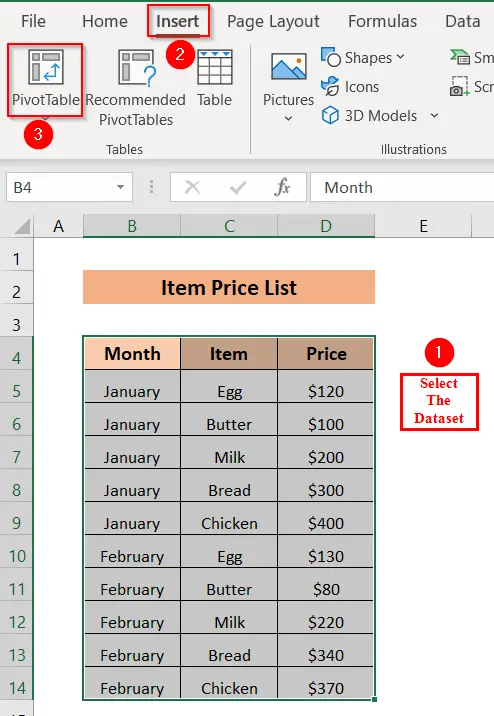
Tagad PivotTable no tabulas vai diapazona tiks parādīts logs.
➤ Mēs izvēlēsimies Jauna darblapa > noklikšķiniet uz LABI .
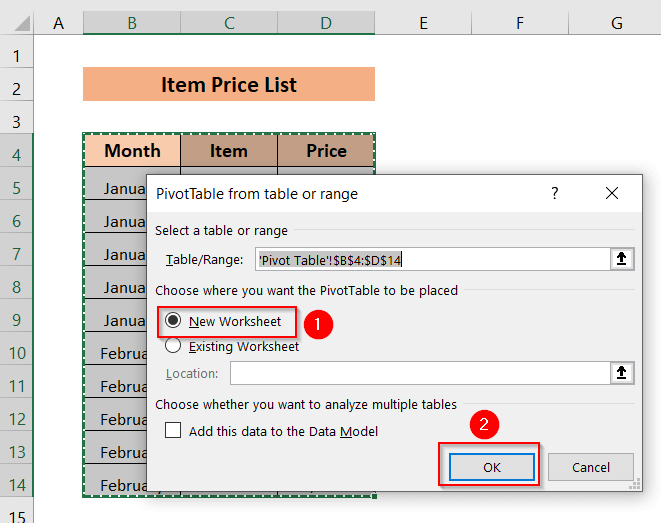
➤ Šeit mēs izvēlējāmies Mēnesis , Prece un Cena .
In the Rindas , mēs varam redzēt Mēnesis un Prece , un Vērtības mēs varam redzēt Cenas summa .
Un mēs redzam izveidoto Pivot tabulu.

➤ Tagad, lai sabīdītu rindas, mēs noklikšķiniet uz negatīvās zīmes " - " zīme, kas atrodas kreisajā pusē. Janvāris un Februāris mēnešiem.

Visbeidzot, mēs varam redzēt rindas ar Janvāris , Februāris un Kopsumma Starprindas ir sabīdītas.
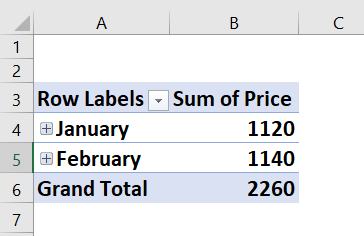
Lasīt vairāk: Kā sagrupēt rindas Excel pivot tabulā (3 veidi)
Ja nevēlaties rādīt kontūras simbolus
Šeit mēs nevēlamies redzēt kontūru simbolus mūsu darblapā, piemēram, mēs vēlamies noņemt plus zīmi " + " pirms Janvāris un Februāris Kopā .

➤ Vispirms mēs izvēlēsimies Faili cilne lente.
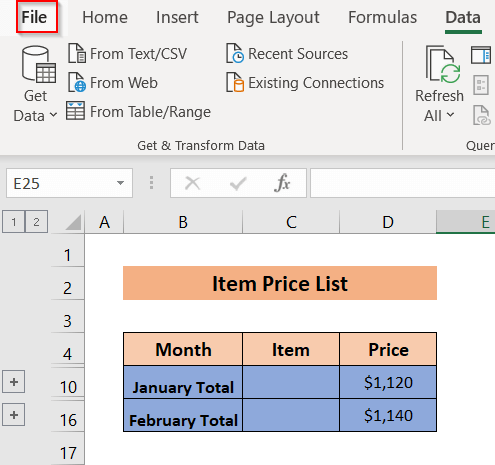
➤ Pēc tam mēs izvēlēsimies Iespējas .

➤ Tad mēs izvēlamies Advanced > unmark Rādīt kontūras simbolus, ja tiek piemērota kontūra .
Pēc tam noklikšķiniet uz LABI .

Visbeidzot, mēs redzam, ka nav "" + " zīme pirms Janvāris Kopā un Februāris Kopā rindas.
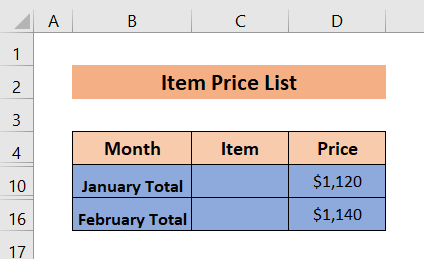
Varat vēlreiz atzīmēt šo opciju, lai plus zīme atkal būtu redzama.
Secinājums
Šeit mēs centāmies parādīt jums 4 metodes, lai izveidotu saliekamās rindas programmā Excel. Paldies, ka izlasījāt šo rakstu, mēs ceram, ka tas bija noderīgi. Ja jums ir kādi jautājumi vai ieteikumi, nekautrējieties mums zināt komentāru sadaļā.
Neaizmirstiet pārbaudīt mūsu vietni Exceldemy.com par dažādām ar Excel saistītām problēmām un risinājumiem.

